Go - Thiết lập Môi trường
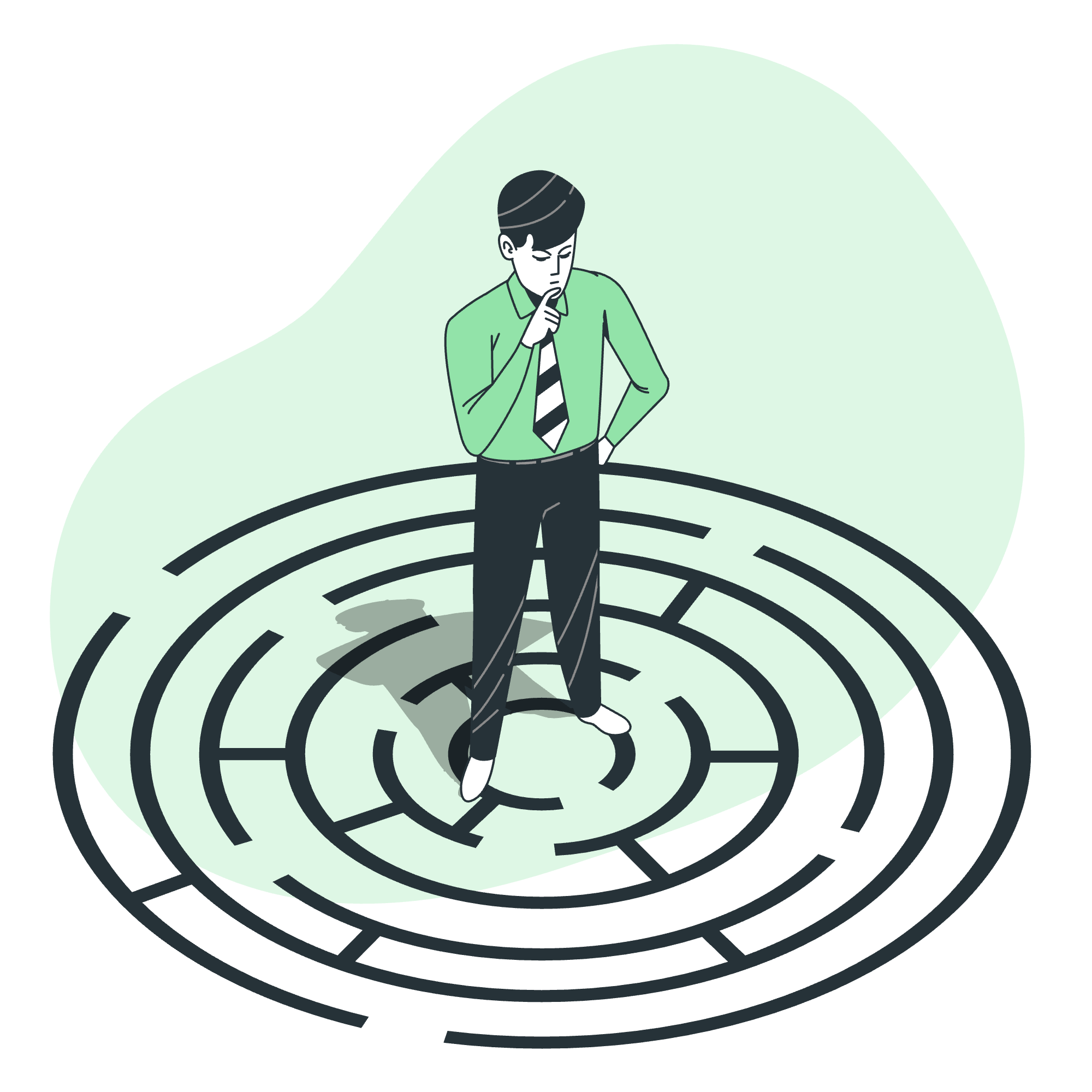
Xin chào, những người học lập trình!I Hôm nay, chúng ta sẽ khám phá thế giới thú vị của lập trình bằng Go. Là giáo viên khoa học máy tính hàng xóm thân thiện của bạn, tôi ở đây để hướng dẫn bạn thiết lập môi trường Go. Đừng lo lắng nếu bạn chưa bao giờ viết mã trước đây - chúng ta sẽ làm từng bước, và trước khi bạn nhận ra, bạn sẽ sẵn sàng viết chương trình Go đầu tiên của mình!
Thiết lập Môi trường Cục Bộ
Thiết lập môi trường cục bộ giống như chuẩn bị không gian làm việc trước khi bắt đầu một dự án nghệ thuật mới. Bạn cần những công cụ và vật liệu đúng đắn để tạo ra kiệt tác của mình. Trong trường hợp của chúng ta, chúng ta cần ba thành phần chính:
- Một trình soạn thảo văn bản
- Compiler Go
- Go archive
Hãy cùng tìm hiểu chi tiết từng phần.
Trình Soạn thảo Văn bản
Trình soạn thảo văn bản là nơi bạn sẽ viết mã Go. Nó giống như cuốn sổ tay kỹ thuật số của bạn, nhưng cool hơn nhiều! Có nhiều tùy chọn可供选择, nhưng đối với người mới bắt đầu, tôi khuyên dùng Visual Studio Code (VS Code). Nó miễn phí, dễ sử dụng và có hỗ trợ tuyệt vời cho Go.
Để cài đặt VS Code:
- Truy cập trang web chính thức của VS Code (https://code.visualstudio.com/)
- Tải xuống phiên bản cho hệ điều hành của bạn
- Theo dõi hướng dẫn cài đặt
Sau khi cài đặt, mở VS Code và cài đặt extension Go:
- Nhấp vào biểu tượngExtensions trong thanh bên trái (nó trông giống như bốn ô)
- Tìm kiếm "Go"
- Tìm extension của Đội Go tại Google và nhấp "Cài đặt"
Voila! Trình soạn thảo văn bản của bạn đã sẵn sàng cho hành động lập trình Go!
Compiler Go
Compiler Go giống như một người dịch ma thuật chuyển mã Go của bạn thành thứ mà máy tính của bạn có thể hiểu và thực thi. Nó được gói cùng với gói cài đặt Go, vì vậy chúng ta sẽ nhận được nó khi chúng ta tải xuống Go archive ở bước tiếp theo.
Tải xuống Go Archive
Go archive chứa mọi thứ bạn cần để bắt đầu lập trình bằng Go, bao gồm cả compiler mà chúng tôi vừa đề cập. Hãy cùng tải nó xuống!
- Truy cập trang tải xuống chính thức của Go: https://golang.org/dl/
- Chọn phiên bản phù hợp với hệ điều hành của bạn
Bây giờ, hãy xem cách cài đặt Go trên các hệ điều hành khác nhau.
Cài đặt trên UNIX/Linux/Mac OS X và FreeBSD
Nếu bạn sử dụng hệ thống dựa trên Unix như Linux hoặc macOS, hãy làm theo các bước sau:
- Mở terminal của bạn
- Giải nén tập tin đã tải xuống vào thư mục /usr/local:
sudo tar -C /usr/local -xzf go1.x.x.linux-amd64.tar.gz(Thay thế 1.x.x bằng phiên bản bạn đã tải xuống)
- Thêm Go vào PATH bằng cách thêm dòng này vào ~/.profile hoặc ~/.bash_profile:
export PATH=$PATH:/usr/local/go/bin- Tải lại hồ sơ của bạn:
source ~/.profileVà chỉ cần như vậy, bạn đã cài đặt Go trên hệ thống dựa trên Unix của bạn!
Cài đặt trên Windows
Đối với người dùng Windows, quy trình hơi khác, nhưng cũng rất đơn giản:
- Chạy bộ cài đặt MSI bạn đã tải xuống
- Theo dõi các hướng dẫn - bộ cài đặt sẽ thiết lập mọi thứ cho bạn
- Khởi động lại máy tính để đảm bảo tất cả các thay đổi có hiệu lực
Thấy chưa? Dễ như bánh!
Kiểm tra Cài đặt
Bây giờ đến phần thú vị - đảm bảo rằng mọi thứ hoạt động! Đó giống như kiểm tra âm thanh trước khi biểu diễn. Hãy kiểm tra cài đặt Go của bạn:
- Mở terminal (Command Prompt trên Windows)
- Nhập lệnh sau:
go versionNếu bạn thấy điều gì đó như go version go1.x.x, chúc mừng! Bạn đã thiết lập thành công môi trường Go của mình.
Hãy thử một lệnh khác để xem Go được cài đặt ở đâu:
go env GOROOTLệnh này sẽ hiển thị vị trí cài đặt Go của bạn.
Chương trình Go Đầu tiên
Bây giờ chúng ta đã thiết lập mọi thứ, hãy viết chương trình Go đầu tiên của mình! Mở trình soạn thảo văn bản và tạo một tệp mới có tên hello.go. Nhập mã sau:
package main
import "fmt"
func main() {
fmt.Println("Hello, Go world!")
}Lưu tệp và mở terminal. Đi tới thư mục nơi bạn lưu hello.go và chạy:
go run hello.goNếu bạn thấy "Hello, Go world!" được in trong terminal, hãy tự động viên bản thân - bạn vừa chạy chương trình Go đầu tiên của mình!
Các Lệnh Go Thường Dùng
Hãy kết thúc với bảng các lệnh Go thường dùng mà bạn sẽ sử dụng thường xuyên:
| Lệnh | Mô tả |
|---|---|
go run |
Biên dịch và chạy một chương trình Go |
go build |
Biên dịch chương trình nhưng không chạy |
go fmt |
Định dạng mã nguồn Go |
go get |
Tải xuống và cài đặt các gói và phụ thuộc |
go test |
Chạy các bài kiểm tra trong tệp mã nguồn Go |
go version |
Hiển thị phiên bản Go |
go env |
In thông tin môi trường Go |
Nhớ rằng, học lập trình là một hành trình, không phải là đích đến. Đừng sợ hãi khi mắc lỗi - chúng chỉ là cơ hội để học hỏi! Hãy tiếp tục thực hành, giữ vững sự tò mò, và trước khi bạn nhận ra, bạn sẽ viết các chương trình Go phức tạp.
Chúc mừng lập trình, những người bạn tương lai của Go!
Credits: Image by storyset
